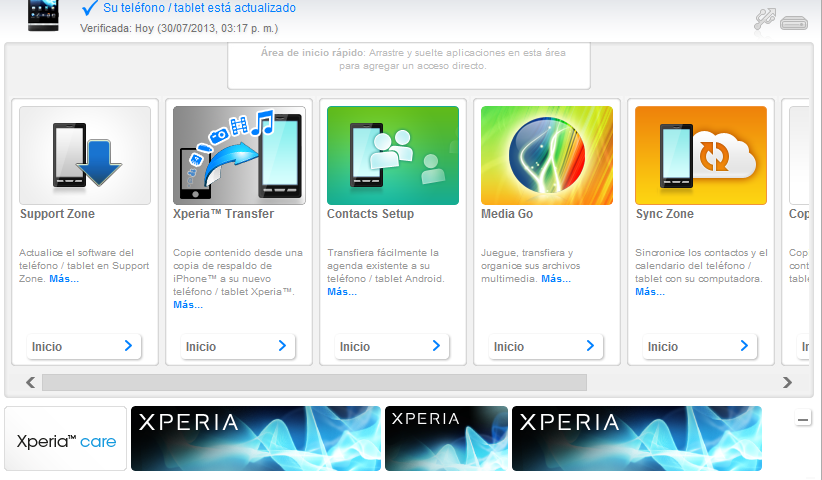Si tienes un Sony Xperia Z1s y quieres desbloquear Android en él, has llegado al tutorial correcto:
 Te daremos tres métodos para desbloquear Android en tu Sony Xperia Z1s de un patrón de bloqueo olvidado, de errores de sistema, o lentitudes.
Te daremos tres métodos para desbloquear Android en tu Sony Xperia Z1s de un patrón de bloqueo olvidado, de errores de sistema, o lentitudes.
El primer método de desbloquear Android puedes aplicarlo cuando tienes acceso al menú principal, por supuesto, puedes aplicar también los otros métodos.
El segundo método de desbloquear Android en tu Sony Xperia Z1s podrás aplicarlo cuando tienes un patrón de bloqueo trancado.
Por último, el tercer método servirá para casos extremos donde el Sony Xperia Z1s no enciende de forma correcta, esto puede servir cuando el sistema operativo Android está dañado.
Primer método para desbloquear Android en el Sony Xperia Z1s
Si tienes acceso al menú, este método de desbloquear Android en el Sony Xperia Z1s es el más simple para ti, consiste en resetearlo desde el menú de ajustes, para eso sigue estos pasos:
- En la pantalla principal presiona el botón de menú de aplicaciones
- Ingresa a Ajustes > Copia de seguridad y restablecer > Restablecer datos de fabrica
- Dentro de esta pantalla podrás activar la opción “Borrar almacenamiento interno”, si lo haces todos los datos de la tarjeta de memoria se borrarán
- Por ultimo pulsa Restablecer teléfono y confirma presionando Borrar todo
Minutos después el teléfono se reiniciará mostrando la pantalla de bienvenida, ingresa los datos iniciales y habrás terminado de forma correcta.
Segundo método para desbloquear Android en el Sony Xperia Z1s
En este método, ideal para desbloquear Android en el Sony Xperia Z1s deberás estar en la pantalla de bloqueo y seguir estos pasos:
- Presiona el botón de llamada de emergencia
- Ingresa el código *#*#7378423 y espera (Si no pasa nada pulsa llamada)
- El teléfono se reiniciará, en el siguiente menú muévete con el botón de volumen menos hasta Recuperación y presiona el botón de volumen más para ingresar
- Cuando veas un triángulo amarillo junto al logo de Android pulsa ambas teclas de volumen al mismo tiempo y verás que aparece un menú
- Dentro del menú muévete con los botones de volumen hasta Restablecer datos de fábrica y presiona el botón de encendido para confirmar dicha opción
- Por ultimo confirma dicha opción seleccionando “Si” en el menú, espera a que se lleve a cabo el proceso
Listo, ya deberías tener la pantalla de bienvenida donde ingresas los ajustes iniciales. Si bien, este método es muy simple de aplicar algunas compañías telefónicas los desactivan, si es tu caso ve al siguiente método.
Tercer método para desbloquear Android en el Sony Xperia Z1s
Este es el método definitivo para desbloquear Android en tu Sony Xperia Z1s de cualquier situación: Te ayudarás del software oficial de Sony conocido como Sony PC Companion, descárgalo desde este enlace y sigue las instrucciones:
- Abre el programa Sony PC Companion y en Support Zone presiona Inicio
- Después presiona actualizar teléfono y espera a que salte un mensaje
- Ahora presiona Reparar teléfono/Tablet y selecciona tu modelo
- Después de darle aceptar sigue las indicaciones en pantalla para conectar tu móvil
- El proceso tardara algunos minutos o hasta media hora, dependiendo de tu conexión
- Cuando termine, el teléfono se reiniciará y tan solo deberás agregar los ajustes iniciales para terminar
Si no has logrado llevar a cabo ninguno de estos proceso para desbloquear Android en el Sony Xperia Z1s te recomendamos que nos contactes para ayudarte con todas tus dudas.
 Esto logrará desbloquear el patrón de bloqueo que pueda haber configurado, o eliminando errores y lentitudes producto de haber instalado alguna aplicación o juego dañada.
Esto logrará desbloquear el patrón de bloqueo que pueda haber configurado, o eliminando errores y lentitudes producto de haber instalado alguna aplicación o juego dañada.